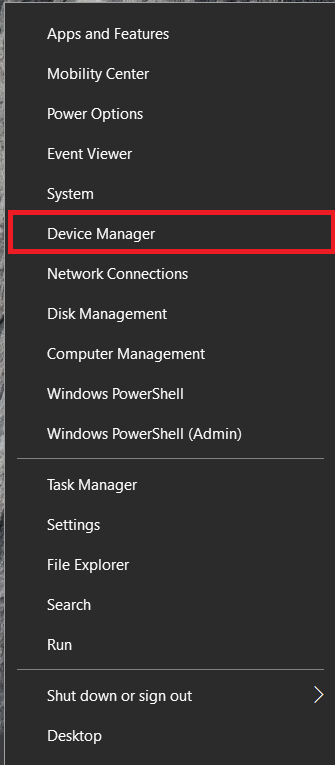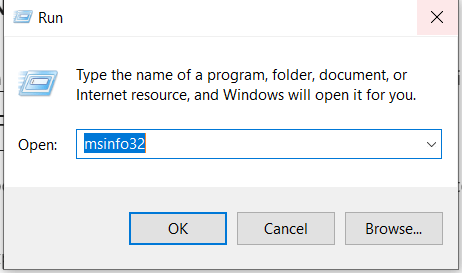قد تكون محركات الأقراص الثابتة (HDDs) من أجهزة المدرسة القديمة ، ولكنها تُستخدم بشكل بارز اليوم في العديد من المنازل والشركات. بالطبع ، جلبت التكنولوجيا العديد من الميزات الجديدة وتحسينات الأداء بمرور الوقت ، بما في ذلك سرعات أعلى. لذا ، كيف يمكنك التحقق من سرعات القرص الصلب لديك؟ هناك طرق عديدة للقياس الدورات في الدقيقة (RPM)، وهو قياس عدد مرات دوران القرص كل ستين ثانية. يسميها بعض الأشخاص دورات في الدقيقة ، وهي في الأساس نفس الشيء عند الإشارة إلى محرك الأقراص الثابتة (HDD.)

مع ارتفاع عدد الدورات في الدقيقة ، تحصل عادةً على سرعات إدخال / إخراج أعلى (I / O). لذلك ، عادةً ما يعني ارتفاع عدد الدورات في الدقيقة أن محرك الأقراص يقرأ ويكتب بشكل أسرع من أولئك الذين لديهم سرعات دوران أقل. لماذا هذا مهم؟ في عالم اليوم ، تتعامل أجهزة الكمبيوتر مع المزيد من البيانات في وقت واحد وتعمل بشكل أسرع ، وبالتالي تتطلب سرعة RPMs في أي محرك أقراص ثابتة. تتناول هذه المقالة كيفية التحقق من عدد الدورات في الدقيقة على القرص الصلب ، سواء كنت تشتري واحدة جديدة أو تقرر ما تريد استخدامه.
نظرًا لأن RPM ضروري عند شراء جهاز كمبيوتر جديد ، يجب أن تعرف مكان البحث عن هذا الرقم. ستساعدك هذه المقالة أيضًا في هذه المواصفات ، رقميًا وماديًا.

لا تحتوي محركات الأقراص ذات الحالة الصلبة (SSD) ، الموجودة غالبًا في أجهزة كمبيوتر Mac وأجهزة الكمبيوتر المحمولة الأحدث التي تعمل بنظام Windows 10 ، على أي أجزاء متحركة. وبالتالي ، فإن معدلات العائد لكل ألف ظهور لا ترتبط بها على الإطلاق. ومع ذلك ، تحتوي محركات الأقراص الثابتة القياسية على قرص دوار بداخلها ، مما يعني أن RPM تلعب دورًا حيويًا في وظيفتها

إلى جانب الميزات الأخرى على نظامك ، يجب عليك التحقق من سرعة RPM لمحرك الأقراص الثابتة لمعرفة إمكانياته. باستخدام مواصفات RPM ، يمكنك تحديد ما إذا كان محرك الأقراص الثابتة يعمل بشكل صحيح أم لا.
كيفية التحقق بصريًا من سرعة محرك الأقراص الثابتة RPM

أفضل طريقة للتحقق من معدلات العائد لكل ألف ظهور لمحرك الأقراص الثابتة هي إلقاء نظرة على الملصق الخاص به. يعني هذا السيناريو أنك قد تضطر إلى خلع بعض المسامير وفتح جهاز الكمبيوتر الخاص بك. ومع ذلك ، فإن بعض الشركات المصنعة جعلت من السهل العثور على ملصق المواصفات ، مما يلغي الحاجة إلى إزالة الجهاز.
كيفية التحقق رقميا من سرعة القرص الصلب الخاص بك
إذا كنت لا تحب تمزيق جهاز الكمبيوتر الخاص بك لعرض معلومات RPM لمحرك الأقراص الثابتة على أمل عرض المواصفات بالفعل ، فيمكنك استخدام الخيارات الرقمية. تتضمن معظم المصادر التي تحتوي على تفاصيل RPM وظائف أخرى لنظام التشغيل ، لكن بعض تطبيقات ومواقع الطرف الثالث تفعل الشيء نفسه. فيما يلي أكثر الطرق شيوعًا لعرض عدد دورات محرك الأقراص الثابتة رقمياً في الدقيقة.
الطريقة الأولى: استخدم بحث Google للعثور على مواصفات محرك الأقراص الثابتة
إذا توجهت إلى Google وبحثت عن المواصفات على رقم طراز محرك الأقراص الثابتة ، فستجد العديد من مواقع الويب بالمعلومات التي تحتاجها. ربما تكون هذه الطريقة هي الأسهل ، لكن تذكر أنه لا تعرض جميع مواقع الويب معلومات دقيقة. تصفح حفنة من صفحات الويب وقارن النتائج. أنت تعرف ماذا تفعل.
إذا كنت لا تعرف رقم طراز محرك الأقراص الثابتة لاستخدامه في بحث Google ، فتوجه إلى مدير جهاز نظام التشغيل.
- بالنسبة لنظام التشغيل Windows 10 ، انقر بزر الماوس الأيمن فوق ملف قائمة البدأ رمز وحدد مدير الجهاز. بالنسبة لنظام macOS (Mojave و Catalina وما إلى ذلك) ، انقر فوق شعار Apple وحدد حول هذا Mac ، ثم انقر فوق تقرير النظام في ال ملخص التبويب.
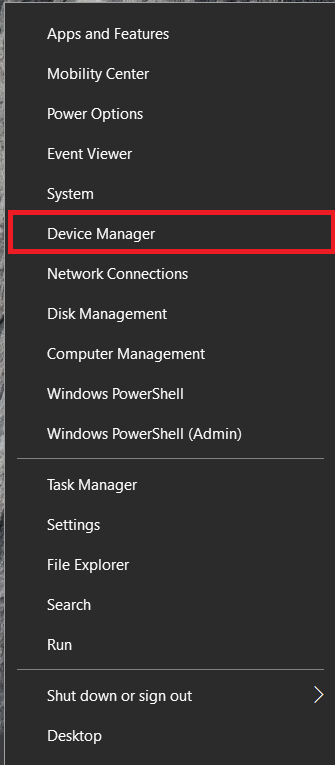
- اكتب رقم طراز محرك الأقراص الثابتة ومواصفاته في Google.

على الرغم من أن هذه طريقة بسيطة ، إلا أن هناك حلولاً أفضل متاحة.
بدلاً من ذلك ، يمكنك استخدام MSINFO32 في نظام التشغيل Windows 10 لعرض رقم طراز محرك الأقراص الثابتة. MSINFO32 هي أداة لمعلومات النظام في Windows يمكنها تسريع عملية العثور على رقم طراز محرك الأقراص الثابتة.
- اضغط على كورتانا مربع البحث ، اكتب "msinfo32"في شريط البحث ، واضغط على يدخل. يمكنك أيضًا الضغط على مفتاح Win + R وكتابة "msinfo32"في برنامج التشغيل وانقر فوق" موافق ".
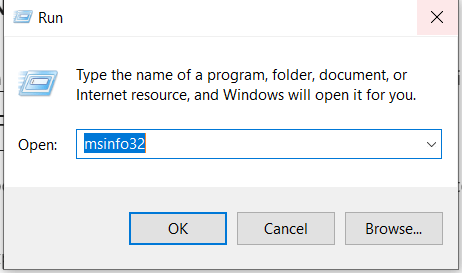
- ال معلومات النظام سيتم فتح النافذة ، انقر بزر الماوس الأيسر على عناصر لتوسيع القائمة ، ثم حدد تخزين> أقراص.

سيتم عرض مواصفات محرك الأقراص الثابتة على الشاشة ، بما في ذلك رقم الطراز. انسخ المعلومات والصقها في بحث Google ، تمامًا كما في الطريقة السابقة.
الطريقة رقم 2: استخدام برامج الطرف الثالث
إذا لم تتمكن من العثور على رقم RPM لمحرك الأقراص الثابتة باستخدام بعض الطرق السابقة ، فحاول تنزيل أدوات مساعدة من جهات خارجية.
لن تمنحك التطبيقات معدلات RPM فحسب ، بل ستمنحك أيضًا العديد من المواصفات المفيدة الأخرى.
باستخدام أدوات خارجية ، ستحصل على معلومات محرك الأقراص الثابتة بما في ذلك على سبيل المثال لا الحصر ما يلي:
- معدلات RPM
- نوع البرنامج الثابت
- نوع الواجهة
- رقم سري
- حجم ذاكرة التخزين المؤقت
- حجم المخزن المؤقت
- عدد الطاقة
- قوة على ساعات
- الحالة الصحية
- درجة حرارة
إن الشيء الجميل في الأدوات المساعدة لمحركات الأقراص الثابتة التابعة لجهات خارجية هو أنها تعرض معلومات في الوقت الفعلي ، وتعرض لك سرعات RPM دقيقة. هناك برامج متاحة مجانًا ، ولكن الإصدارات المدفوعة عادةً توفر مزيدًا من التفاصيل. فيما يلي أكثر تطبيقات الأقراص الصلبة شيوعًا لنظام التشغيل Windows.
رقم 1: CrystalDiskInfo (مجاني)
CrystalDiskInfo هو مصدر مفتوح يوفر جميع المعلومات التي تحتاجها عندما تقوم بتشغيل البرنامج. بالنسبة لموضوع هذه المقالة ، تحتاج فقط إلى عدد الدورات في الدقيقة ، ولكنها تعرض العديد من التفاصيل المفيدة مثل الحالة الصحية ودرجة الحرارة و S.M.A.R.T. المعلومات والمزيد.
رقم 2: سبيكي (مجاني)
Speccy هو تطبيق Windows freemium بواسطة Piriform (صانعو CCleaner) يوفر مواصفات ومعلومات مفصلة عن أجهزة الكمبيوتر ، بما في ذلك محرك الأقراص الثابتة.
رقم 3: HWiNFO (مجاني)
HWiNFO هي أداة مساعدة مجانية تقوم بما يقوله اسمها - توفر معلومات الأجهزة حول نظامك. يوفر التطبيق معلومات متعمقة عن محرك الأقراص الثابتة ومراقبة النظام في الوقت الفعلي وقدرات إعداد التقارير الشاملة التي تعمل مع التطبيقات الأخرى. إذا كنت بحاجة إلى عدد دورات في الدقيقة لمحركات الأقراص الثابتة (HDD) ، فإن هذا التطبيق يغطيها.
بالإضافة إلى المساعدة في إصلاح بعض مشكلات الأداء ، يمكن أن يكون اكتشاف RPMs مفيدًا أيضًا عند شراء جهاز كمبيوتر جديد. إذا كنت ترغب في شراء جهاز كمبيوتر قوي للألعاب ، فابحث عن معدلات RPM من 10 آلاف إلى 15 ألفًا.